outlook设置循环日程安排的教程
时间:2024-05-16 15:55:39作者:极光下载站人气:56
outlook是微软办公软件套装的组件之一,它为用户提供了多种功能,例如用户可以用它来收发电子邮件、管理联系人信息、记日记、安排日程、分配任务等,能够协助用户更好的处理日常的工作任务,并管理好重要的电子邮件,所以outlook软件深受用户的喜爱,当用户在使用outlook软件时,难免会遇到固定的日程安排,为了避免重复创建日程,有用户问到outlook怎么设置循环日程安排的问题,这个问题其实是很好解决的,用户直接在菜单栏中点击新建项目和约会选项,接着设置好约会内容后,用户点击重复周期按钮,然后按需设置好循环日期即可解决问题,那么接下来就让小编来向大家分享一下outlook设置循环日程安排的方法教程吧,希望用户能够喜欢。
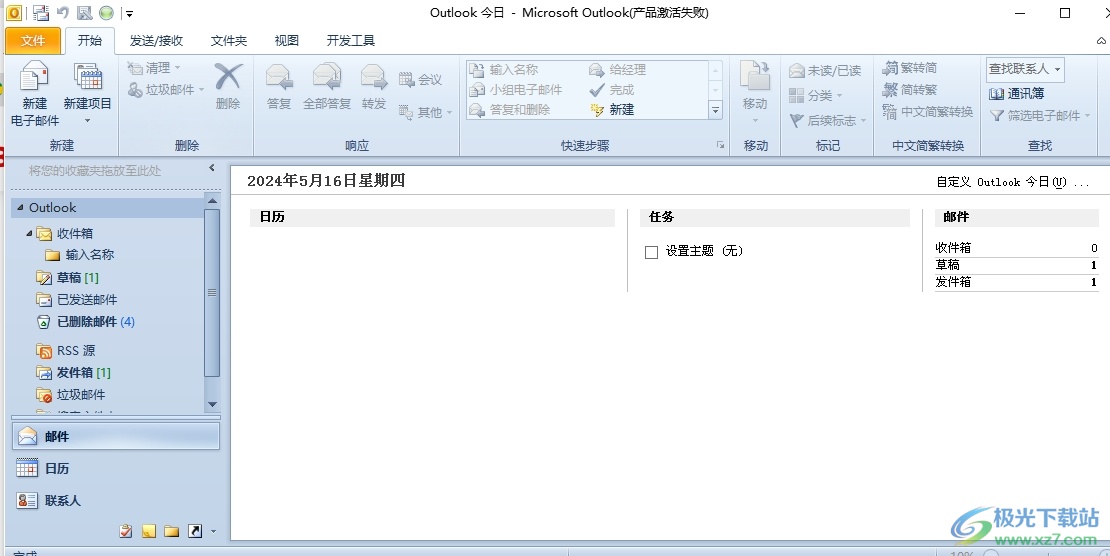
方法步骤
1.用户打开outlook软件,并来到主页上点击菜单栏中的开始选项,在显示出来的选项卡中,用户选择新建项目选项
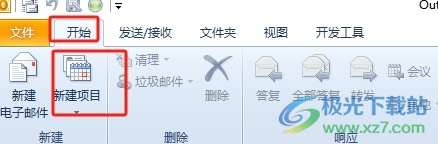
2.这时会弹出下拉选项卡,用户点击其中的约会选项,将会打开约会的编辑页面
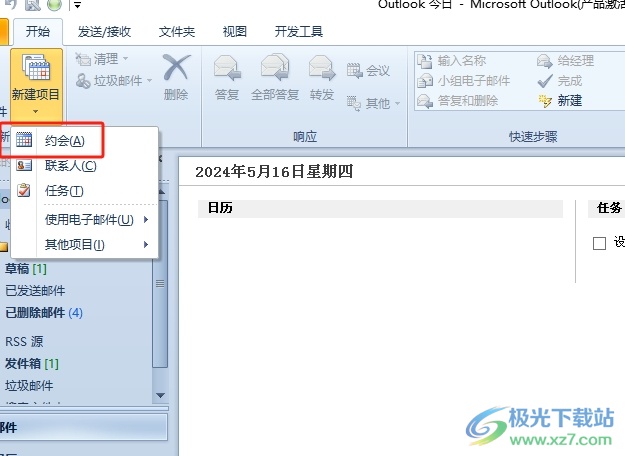
3.进入到约会的编辑页面上,用户按需设置好内容后,点击菜单栏中的重复周期选项
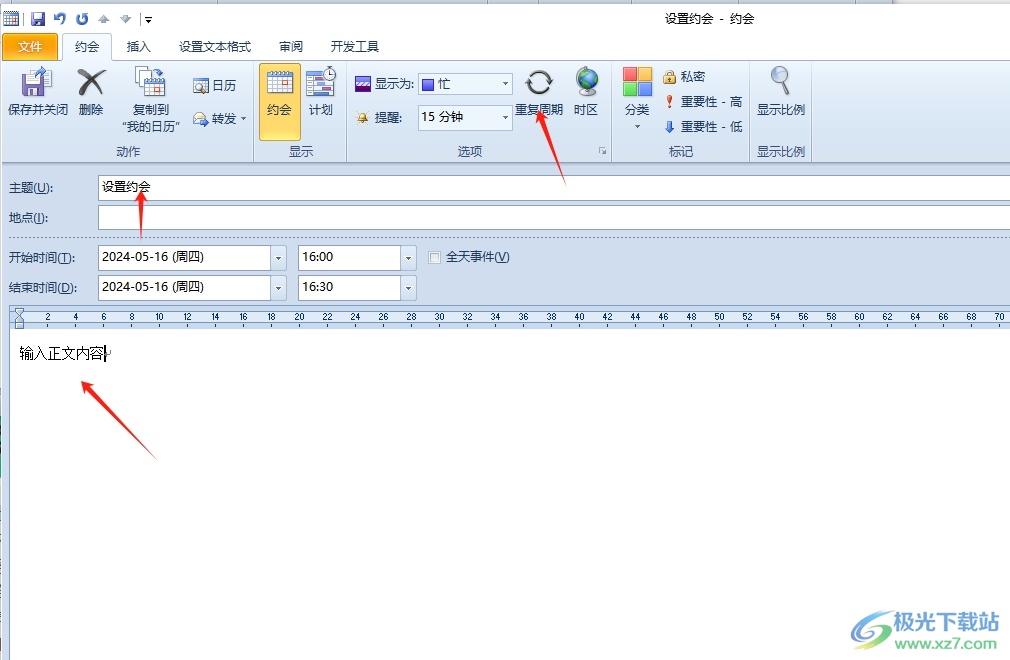
4.在打开的约会周期窗口中,用户设置好定期模式和重复范围后,按下底部的确定按钮
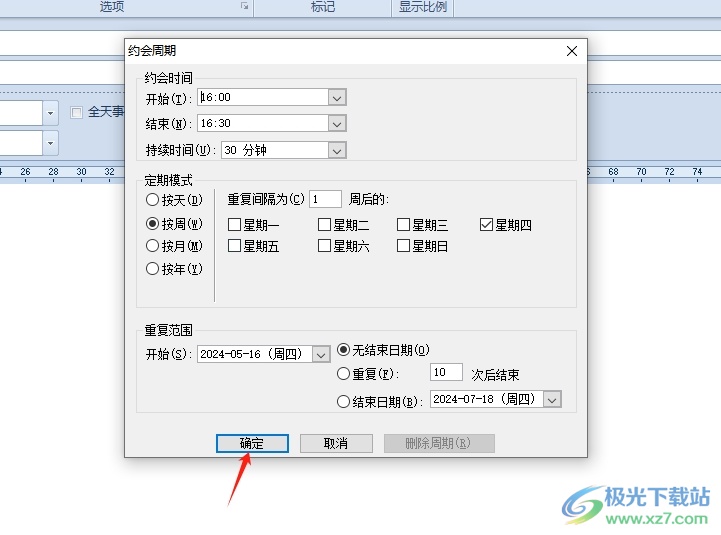
5.接着回到编辑页面上,用户就会发现当前显示出来的重复周期信息,用户按下菜单栏中的保存并关闭按钮即可解决问题
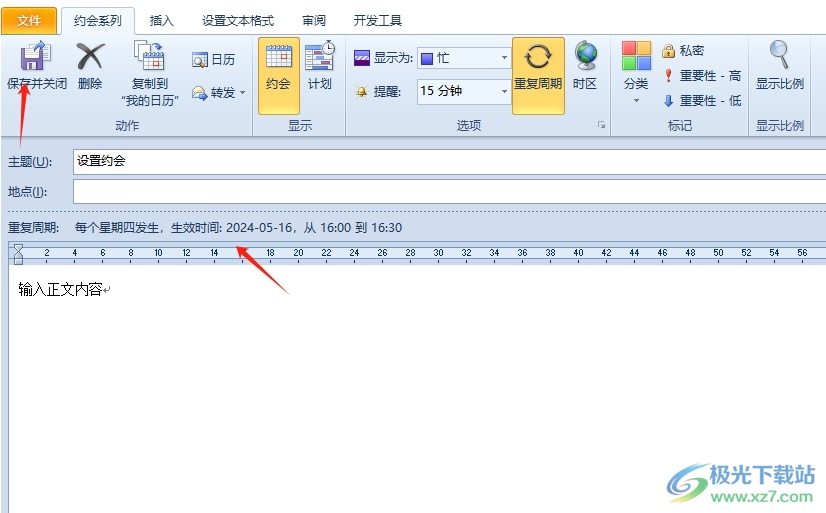
以上就是小编对用户提出问题整理出来的方法步骤,用户从中知道了大致的操作过程为点击开始-新建项目-约会-设置约会内容-重复周期-设置定期模式和重复范围这几步,方法通俗易懂,大家快来看看吧。

大小:15.5 MB版本:v4.3.5.7环境:WinAll, WinXP, Win7, Win10
- 进入下载
相关推荐
相关下载
热门阅览
- 1百度网盘分享密码暴力破解方法,怎么破解百度网盘加密链接
- 2keyshot6破解安装步骤-keyshot6破解安装教程
- 3apktool手机版使用教程-apktool使用方法
- 4mac版steam怎么设置中文 steam mac版设置中文教程
- 5抖音推荐怎么设置页面?抖音推荐界面重新设置教程
- 6电脑怎么开启VT 如何开启VT的详细教程!
- 7掌上英雄联盟怎么注销账号?掌上英雄联盟怎么退出登录
- 8rar文件怎么打开?如何打开rar格式文件
- 9掌上wegame怎么查别人战绩?掌上wegame怎么看别人英雄联盟战绩
- 10qq邮箱格式怎么写?qq邮箱格式是什么样的以及注册英文邮箱的方法
- 11怎么安装会声会影x7?会声会影x7安装教程
- 12Word文档中轻松实现两行对齐?word文档两行文字怎么对齐?
网友评论